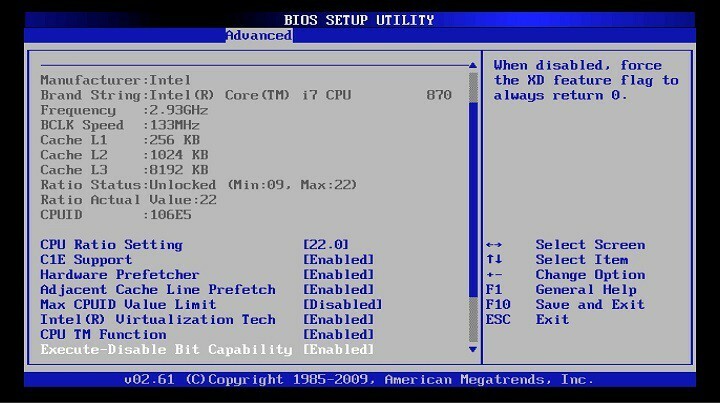
Ovaj softver će održavati i pokretati upravljačke programe, čime će se zaštititi od uobičajenih računalnih pogrešaka i kvara hardvera. Provjerite sve svoje upravljačke programe u 3 jednostavna koraka:
- Preuzmite DriverFix (ovjerena datoteka za preuzimanje).
- Klik Započni skeniranje pronaći sve problematične upravljačke programe.
- Klik Ažuriranje upravljačkih programa kako biste dobili nove verzije i izbjegli kvarove u sustavu.
- DriverFix je preuzeo 0 čitatelji ovog mjeseca.
Korisnici se problemima s dizanjem bave od prve verzije sustava Windows Windows.
Postoje razne stvari koje mogu spriječiti normalno pokretanje vašeg sustava. Na primjer, kvar sustava, oštećeni hardver, neuspjela instalacija ažuriranja itd.
Međutim, postoje neki problemi s podizanjem sustava koji su ozbiljniji od drugih. Jedan od tih problema definitivno su problemi s BIOS-om, koji sprečava korisnike da pokrenu svoje računalo.
Ako ne možete izaći BIOS, vaše je računalo u osnovi beskorisno, jer ga ne možete pokrenuti.
To nije rijedak problem, jer su se mnogi korisnici već susreli s njim. U slučaju da imate isti problem, nastavite čitati ovaj članak jer smo pripremili nekoliko potencijalnih zaobilaznih rješenja koja bi vam mogla biti od pomoći.
Uobičajeni problemi s BIOS-om
Nemogućnost izlaska iz BIOS-a može predstavljati veliki problem, a kad smo već kod BIOS-ovih problema. Evo nekih problema o kojima su korisnici izvijestili:
- Ne mogu izaći iz BIOS-a, ASUS - Ovaj su problem uglavnom uzrokovane postavkama BIOS-a, pa ako imate problema, jednostavno vratite sve nedavne promjene u BIOS-u i provjerite rješava li to problem.
- Zaglavio u BIOS-u ASUS - Ovaj se problem obično javlja kod ASUS matičnih ploča. Ako se susretnete, vratite BIOS na zadane postavke i provjerite pomaže li to.
- Računalo je zapelo pri pokretanju BIOS-a, računalo je zapelo na BIOS početnom ekranu - Ponekad ovaj problem može uzrokovati vaš hardver. Ako je to slučaj, savjetujemo vam da pregledate svoj hardver i provjerite radi li sve ispravno.
- ASUS prijenosno računalo zaglavilo se u BIOS-u Windows 10 - Ovaj se problem može pojaviti na vašem prijenosnom računalu i ako ga naiđete, slobodno isprobajte bilo koje naše rješenje.
Windows preskače BIOS? Bez brige! Evo najboljih savjeta za rješavanje problema!
Što učiniti ako računalo neće izaći iz BIOS-a
1. rješenje - Postavite postavke BIOS-a na zadane
Možda ste slučajno neke promijenili Postavke BIOS-a taj sukob s vašim sustavom. Dakle, najsigurnija oklada i najjednostavnije moguće rješenje je jednostavno resetiranje BIOS-a na zadane vrijednosti.
U slučaju da ne znate kako to učiniti, slijedite ove upute:
- Idite na karticu Spremi i izađi u BIOS-u
- Odaberite opciju Učitaj optimizirane zadane postavke

- Potvrdite promjenu
Ovo je doslovno najjednostavnije i najosnovnije rješenje za BIOS-ove probleme. U slučaju da i dalje ne možete izaći iz BIOS-a nakon učitavanja zadanih vrijednosti, vaš je problem ozbiljniji.
Dakle, provjerite druga rješenja, ali budite oprezni sa svime što radite, jer pogrešan korak može potpuno onemogućiti vaše računalo.
Rješenje 2 - Pazite da ostale komponente nisu oštećene

Ako neki od presudnih hardvera na vašem računalu, poput tvrdog diska, CPU, ili radna memorija oštećeni, nećete moći normalno pokrenuti računalo ili proći BIOS. U ovom slučaju, BIOS doista nije problem, ali svejedno ne možete ići dalje.
Tvrdi disk je komponenta koja korisnicima stvara najviše problema. Vaš će vam sustav obično reći je li tvrdi disk oštećen, ali možete provjeriti i iz BIOS-a provjerom je li vaš tvrdi disk dostupan na popisu izvora za pokretanje.
Vrijedno je spomenuti da također trebate provjeriti jesu li vaše komponente pravilno povezane. Ponekad ako vaš tvrdi disk nije čvrsto povezan s matičnom pločom ili napajanjem, mogli biste naići na ovaj problem, pa svakako provjerite to.
Kada se uvjerite koja komponenta sprječava normalno pokretanje računala, promijenite je i moći ćete ponovno pokrenuti računalo. Ako su sve vaše komponente u dobrom stanju, nastavite čitati ovaj članak, dolazimo do ozbiljnijih rješenja.
Prema korisnicima, vaša je RAM česti uzrok ovog problema. Ako primijetite neobične zvučne signale prije nego što računalo uđe u BIOS, vrlo je vjerojatno da ovaj problem uzrokuje vaša RAM ili drugi hardver.
Ako je problem RAM, jednostavno odspojite sve memorijske module i pokušajte pokrenuti računalo.
Ako to ne uspije, pokušajte preurediti memorijske module na matičnoj ploči. Jednostavno ponovno postavite memoriju i provjerite pokreće li se računalo. Ako želite izvršiti detaljno skeniranje, možete skenirati memoriju pomoću softvera MemTest86 +.
Jednostavno preuzmite ovaj alat, stavite ga na flash pogon i s njega pokrenite računalo.
Nakon toga započet će skeniranje memorije. Ovaj postupak može potrajati, a ako želite pronaći točan memorijski modul koji uzrokuje ovaj problem, savjetuje se skeniranje modula jedan po jedan.
3. rješenje - resetiranje BIOS-a
Ako resetiranje softvera nije pomoglo, pokušat ćemo fizički resetirati. Svaka matična ploča ima CMOS kratkospojnik, koji se može koristiti za ručno resetiranje BIOS-a. Prije nego što nastavimo s objašnjavanjem što učiniti, moramo vas upozoriti.
Budite vrlo oprezni dok radite s matičnom pločom, jer možete lako oštetiti nju ili druge komponente ako niste oprezni. Dakle, ako vam nije ugodno raditi sa svojim hardverom, zatražite pomoć nekoga tko zna što radi.
Također, ova metoda ne radi na prijenosnim računalima.
Sada da vidimo što trebate učiniti da biste ručno resetirali BIOS.
- Isključite računalo i iskopčajte ga iz utičnice.
- Otvori svoj slučaj.
- Pronađite CMOS kratkospojnik. Nalazi se na vašoj matičnoj ploči i obično je označen CLEAR, CLR, CLEAR CMOS, PSSWRD ili nizom drugih naljepnica.

- Primijetit ćete da postoje tri pinova, a kratkospojnik pokriva samo dvije. Premjestite kratkospojnik na druge dvije iglice. Dakle, ako kratkospojnik pokriva prvu i drugu zatik, premjestite ga na drugu i treću.
- Pritisnite gumb napajanja. Računalo se neće pokrenuti jer je napajanje isključeno, ali time će se isprazniti preostala snaga pohranjena u kondenzatorima. Kada to učinite, BIOS će se resetirati.
- Sada samo vratite kratkospojnik u prvobitno stanje
- Zatvorite kućište, uključite napajanje i pokrenite računalo.
BIOS možete resetirati i uklanjanjem baterije matične ploče. Jednostavno locirajte bateriju na matičnoj ploči i nježno je izvadite. Nakon što izvadite bateriju, pokušajte pokrenuti računalo bez nje.
Bez baterije vaše računalo neće moći pohraniti postavke BIOS-a i vratit će se na zadane vrijednosti.
Malo je korisnika izvijestilo da je neispravna baterija uzrokovala ovaj problem, a nakon zamjene baterije problem je u potpunosti riješen.
Vaš je BIOS sada ponovo pokrenut i ako je bilo problema, trebali bi ih nestati. Međutim, postoji još jedan scenarij koji će vaš BIOS onemogućiti, čak i ako ga resetirate.
Svakako se nadamo da to nije slučaj s vašim BIOS-om, ali svejedno ćemo vam objasniti.
Rješenje 4 - Odspojite vanjske pogone

Ako vaše računalo neće izaći iz BIOS-a, možda je problem u vanjskom pogonu. Ponekad se vaše računalo može pokušati pokrenuti s vanjskog bljeskalice ili vanjskog tvrdog diska zbog čega bi se pojavio ovaj problem.
Budući da vaš vanjski pogon nema datoteka za pokretanje, to će automatski pokrenuti BIOS.
Da biste riješili taj problem, jednostavno odspojite svu vanjsku pohranu, uključujući tvrde diskove i bljeskalice, i pokušajte pokrenuti računalo bez njih. Nakon toga provjerite pojavljuje li se problem i dalje.
Problemi s odspajanjem vanjskih pogona? Uzvratili smo vam leđa ovim priručnim vodičem!
Rješenje 5 - Promijenite postavke BIOS-a
Ako ne možete izaći iz BIOS-a na računalu, problem su najvjerojatnije uzrokovane postavkama BIOS-a. Ako BIOS nije pravilno konfiguriran, možda ćete naići na ovaj problem.
Međutim, mnogi su korisnici izvijestili da su problem riješili radeći sljedeće:
- Uđite u BIOS, idite na Sigurnosne mogućnosti i onemogućiti Sigurno pokretanje. Sada spremite promjene i ponovo pokrenite računalo.
- Ponovo uđite u BIOS i ovaj put idite na Čizma odjeljak. Onemogući Fastboot i omogućiti CSM (modul za podršku kompatibilnosti).
- Spremite promjene i ponovo pokrenite računalo.
Nakon toga, računalo bi trebalo prepoznati vaš tvrdi disk i problem bi trebao biti u potpunosti riješen.
6. rješenje - Upotrijebite UEFI pokretanje i provjerite redoslijed pokretanja
Da bi riješili ovaj problem, korisnici predlažu prelazak na UEFI pokretanje. Da biste to učinili, samo unesite BIOS, navigacija do Čizma odjeljak i omogućiti UEFI pokretanje.
Uz to, provjerite redoslijed pokretanja. Postavite tvrdi disk ili SSD kao prvi uređaj za pokretanje i pokušajte pokrenuti računalo.
Ažurirali ste BIOS? Sretno!
Većina ljudi misli da je ažuriranje BIOS-a poput ažuriranja bilo kojeg drugog upravljačkog programa, ali potpuno je drugačije.
Naše se "uobičajene" komponente i sustav obično automatski ažuriraju radi poboljšanja sigurnosti, performansi i kompatibilnosti.
Ali ažuriranje BIOS-a može jako oštetiti vaše računalo ako nešto pođe po zlu. Zbog toga se ne preporučuje ažuriranje BIOS-a, osim ako nije prijeko potrebno.
Ako nešto pođe po zlu prilikom ažuriranja BIOS-a, vrlo je teško vratiti stvari u normalu. Stoga je poželjno odvesti računalo u popravak i zatražiti stručnu pomoć.
Pogledajte ovaj vodič da biste ažurirali svoj BIOS kao pravi tehničar!
To je sve, nadamo se da vam je ovaj članak pomogao riješiti problem s BIOS-om i naravno da vaše računalo nije trajno oštećeno. Ako imate bilo kakvih komentara, pitanja ili prijedloga, samo nam javite u komentarima.
POVEZANE PRIČE KOJE TREBAJTE PROVJERITI:
- Kako prikazati i programsku traku i zaslonsku tipkovnicu u sustavu Windows 10
- Što su datoteke Desktop.ini u sustavu Windows 10 i kako ih sakriti
- Kako zaštititi Windows od sigurnosne pogreške win32k.sys
- Kako riješiti curenje memorije u sustavu Windows 10

![Kako ažurirati svoj MSI BIOS [3 načina]](/f/64548019844b9ec90171369041f08446.png?width=300&height=460)
![Kako ažurirati Gigabyte BIOS [3 načina]](/f/12f33d6c84db77bc89d9221e89322c61.png?width=300&height=460)